最近,有使用Win7系統的用戶,給自己的電腦重新完裝系統後,覺得某個盤太大或者太小,想和其他的盤合並。但是,又不知道怎麼將它合並,那Win7系統怎麼合並磁盤呢?合並磁盤有什麼方法?下面就由小編和大家說一下Win7合並磁盤的方法。
具體步驟如下:
1、首先從電腦桌面左下腳開始裡面進去找到“計算機”找到計算機名稱後,將鼠標放其上,然後單擊鼠標右鍵選擇“管理”,然後即可彈出“計算機管理”對話框。(對於找到計算機管理對話框,更簡單的方法是將鼠標放置在桌面上的“我的電腦”上,然後右鍵選擇“管理”也是一樣的)。
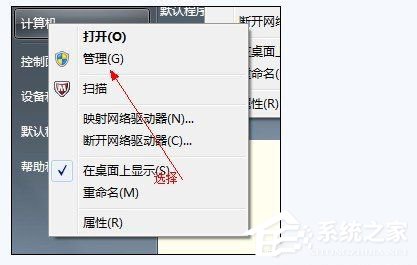
2、彈出計算機管理窗口後,我們可以在左側看到有“磁盤管理”標簽,點擊磁盤管理標簽後,在其右側就會顯示電腦磁盤各個分區分卷信息,如下圖:
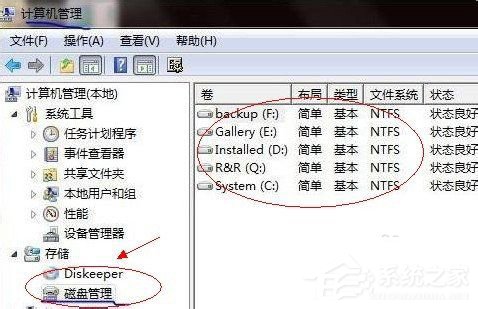
3、之後我們就可以選擇一個空閒空間比較大的磁盤進行壓縮了,比如我們希望把D盤的一些磁盤空間調整到C盤,那麼我們可以選種D盤卷,然後再其上點擊鼠標右鍵,在彈出的菜單中選擇“壓縮卷”然後在輸入壓縮空間量(MB)裡填寫要壓縮出的空間量,如果要壓縮出50G,就填寫50GX1024MB=51200M,那麼我們填寫上51200即可,如下圖:
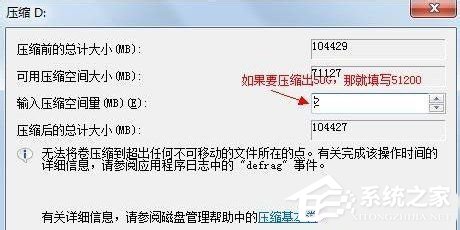
4、壓縮完後,我們可以看到磁盤卷中會多出一個綠色分區的“未分區磁盤”,如下圖:

5、最後我們只需要將該未分區磁盤空間分配給C盤即可,操作步驟為:右鍵點擊需要擴充容量的盤符,然後在談出的菜單中選擇“擴展卷(X)”,之後會彈出如下擴展卷操作向導對話框界面:
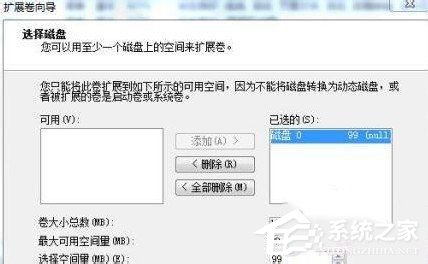
6、如上圖,我們選擇擴展到系統盤(C盤)即可,之後點下一步即可完成操作,至此我們就成功的調整好了C盤分區大小了,整個步驟其實並不復雜,因此對於以前C盤分區沒有分好的朋友也不用擔心要重新裝系統,重新分區硬盤等等。
Win7合並磁盤的方法就給大家詳細介紹到這裡了。如你還不知道怎麼合並磁盤的,可以參考上述的方法,按照步驟去操作就可以了。希望在這裡能夠幫助到更多有需要的人。